下载Python
Python官网:https://www.python.org/
python文档下载:https://www.python.org/doc/
安装Python
单击链接进入Python官网,选择相应的系统版本进行下载安装
1.Unix & Linux 平台安装 Python
选择适用于Unix/Linux的源码压缩包。
下载及解压压缩包。
如果你需要自定义一些选项修改Modules/Setup
执行 ./configure 脚本 make make install
2.Windows平台安装Python
在下载列表中选择Window平台安装包,根据系统选择对应安装包,如果是64位系统的安装包,则显示为 Install Python3.6.2(64-bit),反之,双击安装,注意选中
,将Python添加到环境变量,即可在命令提示符中运行,在cmd中输入Python回车,如出现 >>> 符号,则说明安装成功
手动添加环境变量
添加方法与Java一样,右击计算机-->属性-->高级系统设置-->系统变量,选择path,添加Python的安装路径(路径用分号 “;” 隔开),在命令提示符中运行,在cmd中输入Python回车,如出现 >>> 符号,则说明安装成功
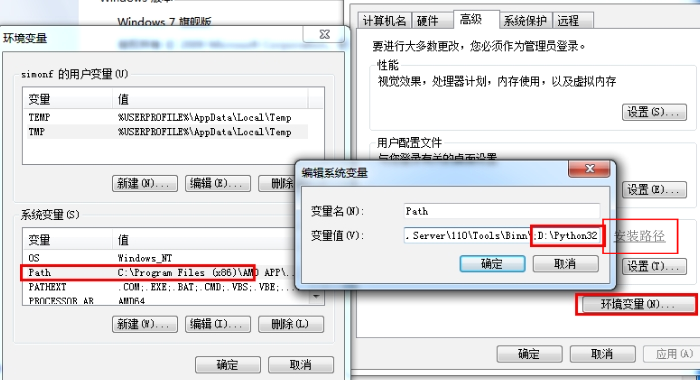
Python环境变量
| 变量名 | 描述 |
| PYTHONPATH | Python搜索路径 |
| PYTHONSTARTUP | Python启动后,先寻找PYTHONSTARTUP环境变量,然后执行此变量指定的文件中的代码 |
| PYTHONCASEOK | 加入PYTHONCASEOK的环境变量, 就会使python导入模块的时候不区分大小写. |
| PYTHONHOME | 另一种模块搜索路径 |
本篇完结啦~ 后续还会持续更新关于Python的学习笔记 ,如有侵权,联系删除
特此声明:如需转载请注明出处,如有疑问请及时提出以便于改正,谢谢